Utiliser iMessage sur Android via AirMessage
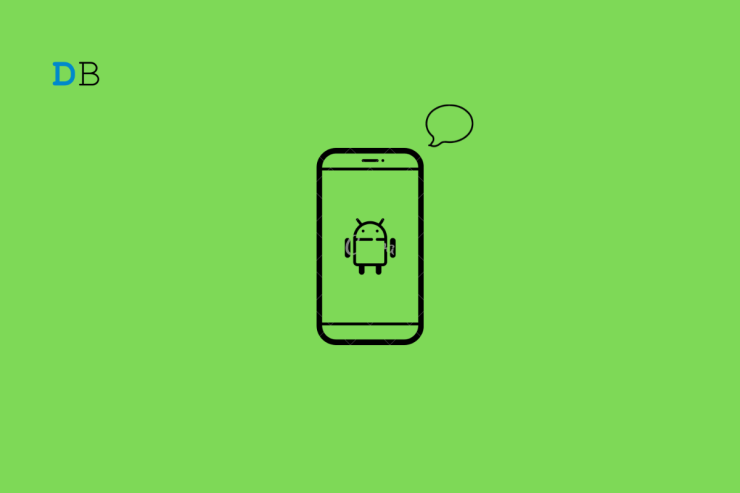
Important : cette méthode exige un Mac qui reste allumé et connecté au réseau. Si le Mac est éteint ou en veille, iMessage ne fonctionnera pas sur l’Android.
Intentions et variantes recherchées
- Utiliser iMessage sur Android
- Accéder à iMessage hors d’un appareil Apple
- AirMessage pour Android
- Serveur iMessage sur Mac
- Alternatives à AirMessage
Récapitulatif rapide des étapes
- Installer AirMessage Server sur le Mac.
- Autoriser Accessibilité, Accès au disque et Automatisation pour AirMessage.
- Connecter un compte Google pour l’authentification.
- Installer l’application AirMessage sur Android et se connecter.
- Maintenir le Mac éveillé (outil comme Amphetamine ou caffinate).
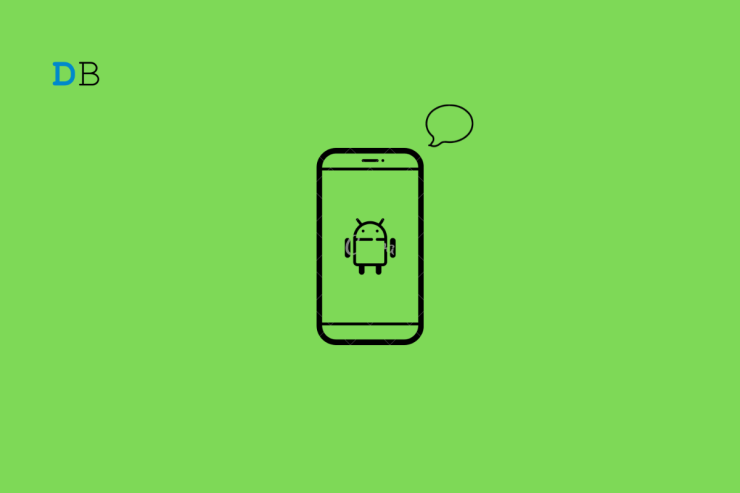
Étape 1. Installer AirMessage sur le Mac
Vous devez d’abord installer AirMessage Server sur le Mac. Le Mac agira comme serveur : il relaiera les iMessage entrants et sortants vers votre appareil Android.
- Téléchargez la dernière version d’AirMessage Server sur le Mac.
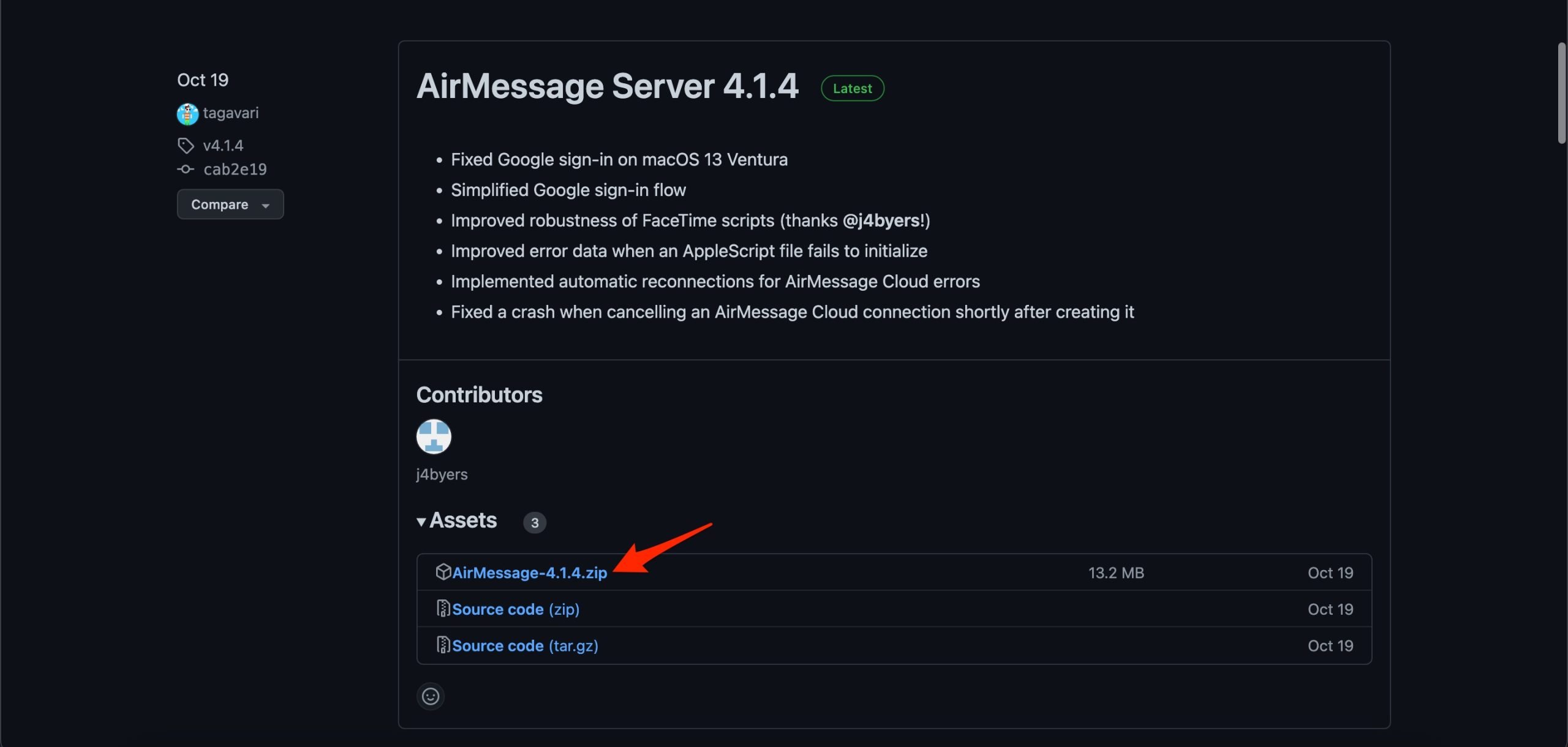
- Décompressez l’archive ; l’application AirMessage apparaîtra. Ouvrez l’application.
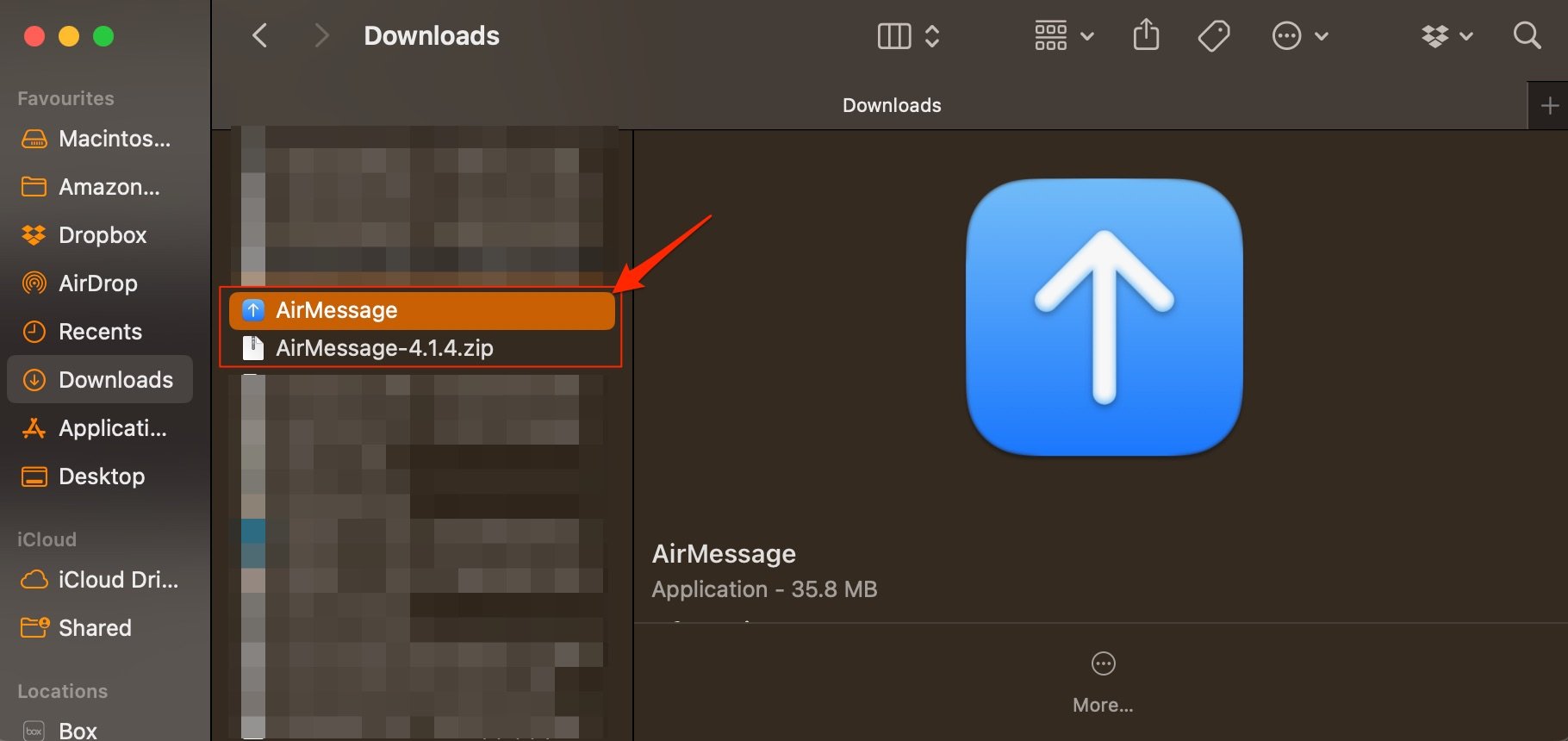
- Si macOS affiche un avertissement, cliquez sur Ouvrir pour lancer AirMessage.
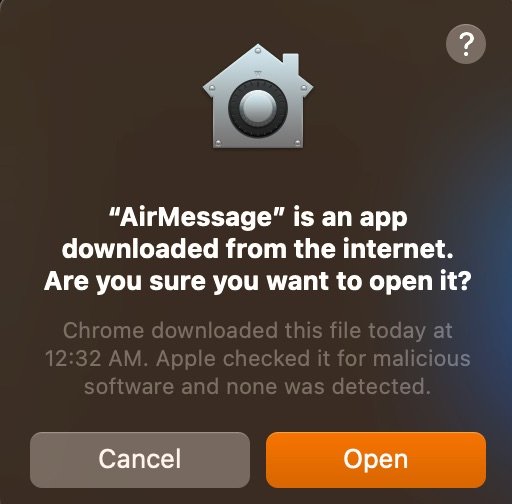
- Dans l’interface AirMessage, cliquez sur Connect an Account (Recommended) pour connecter un compte Google et enregistrer votre Mac.
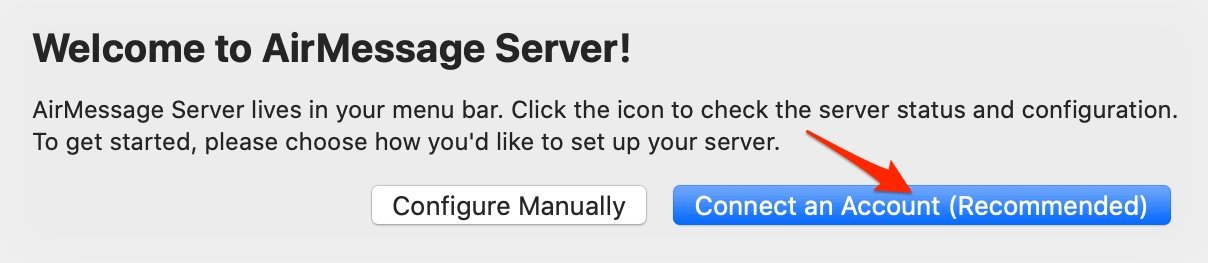
- Votre navigateur par défaut s’ouvrira et vous demandera de vous connecter avec votre compte Google. Cliquez sur Continuer et autorisez la connexion pour enregistrer le Mac.
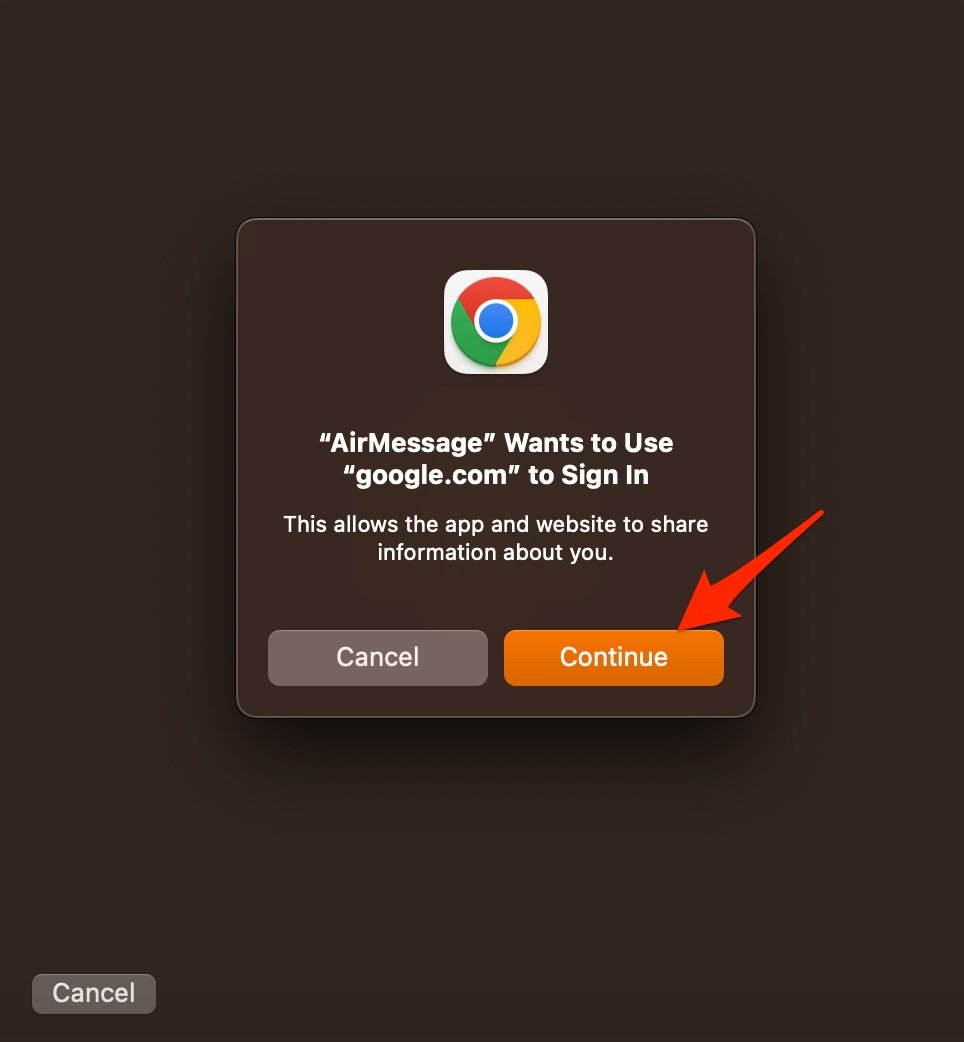
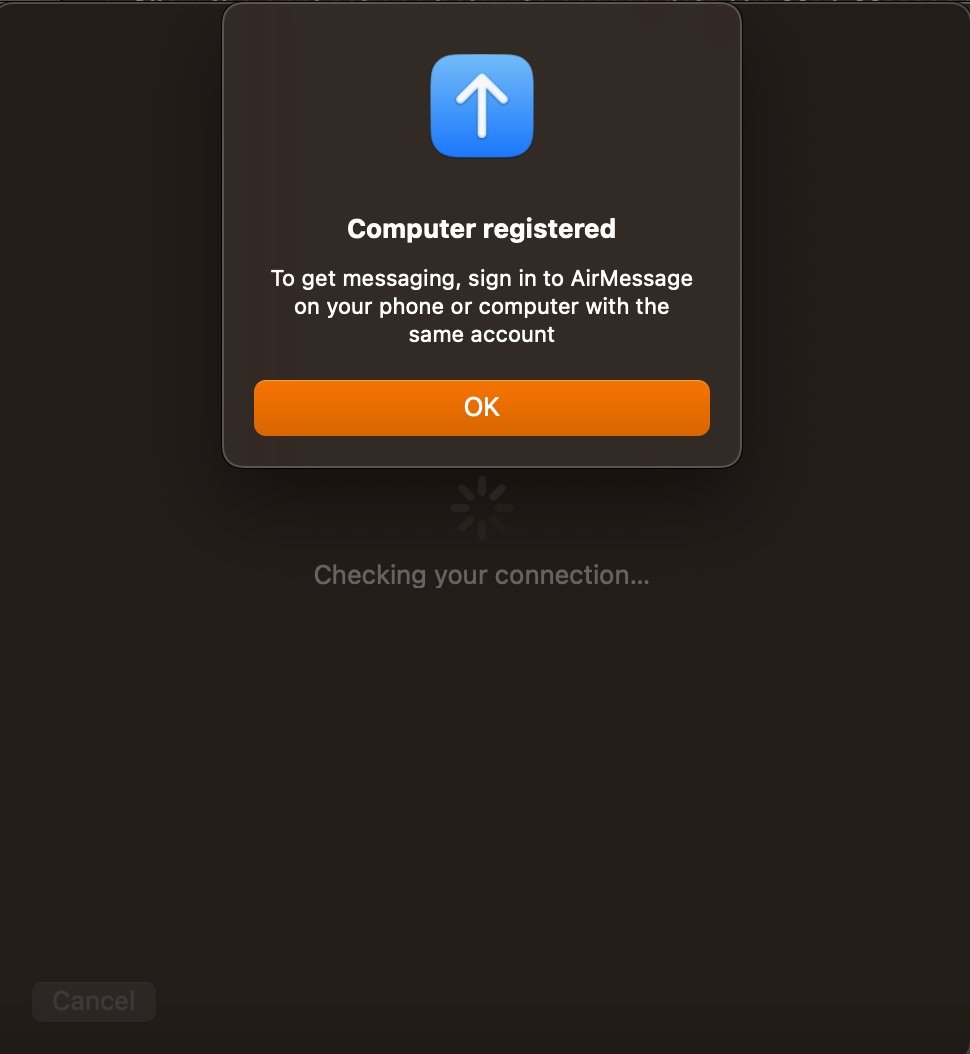
Étape 2. Autoriser les accès requis à AirMessage
AirMessage a besoin d’autorisations système pour relayer correctement les messages. Voici les accès à activer dans Réglages > Confidentialité et sécurité.
- Autorisez l’accès Accessibilité pour AirMessage. Cela permet au serveur de détecter et interagir avec Messages si besoin.
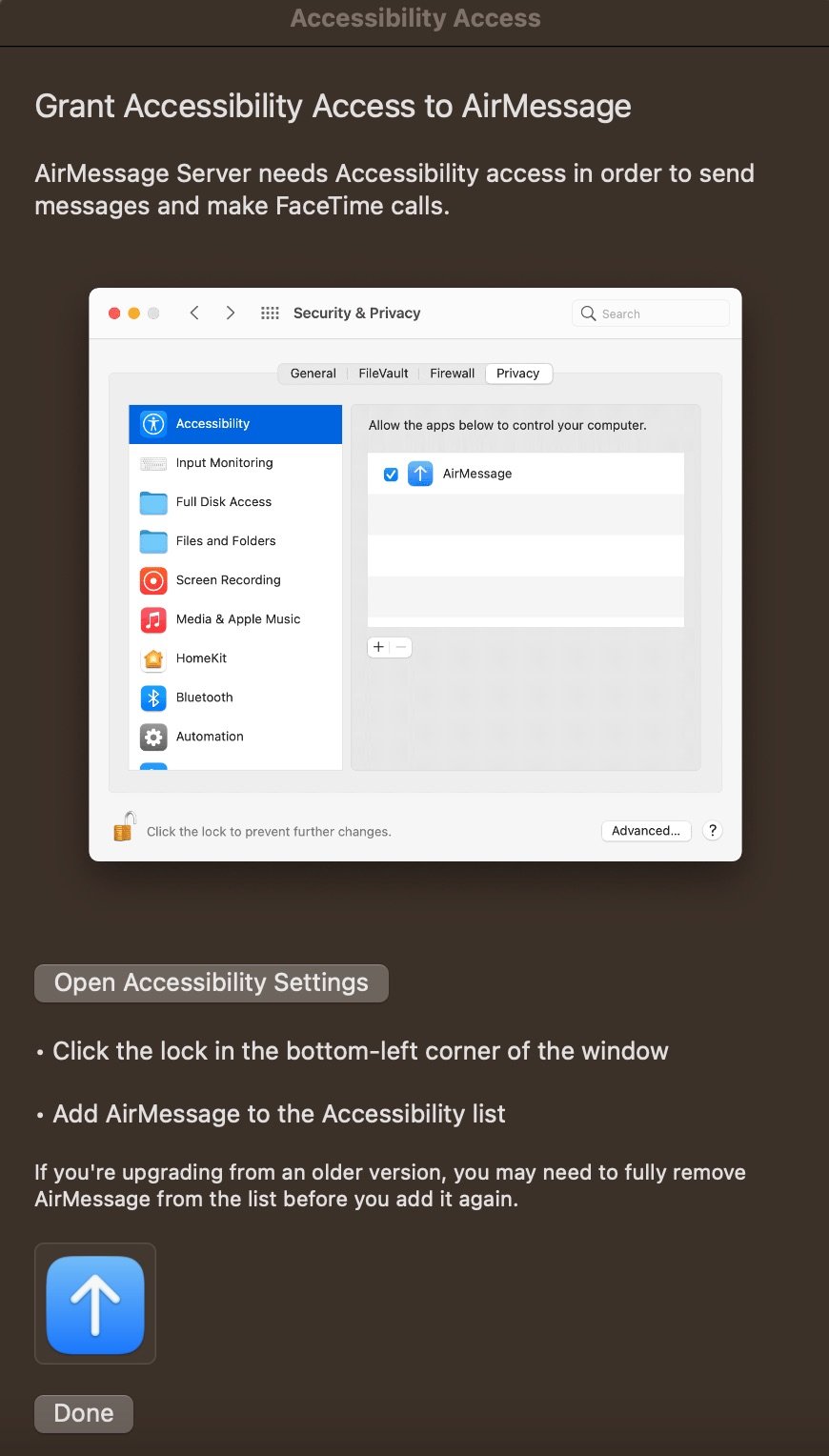
- Activez le bascule pour l’accessibilité dans Confidentialité et sécurité.
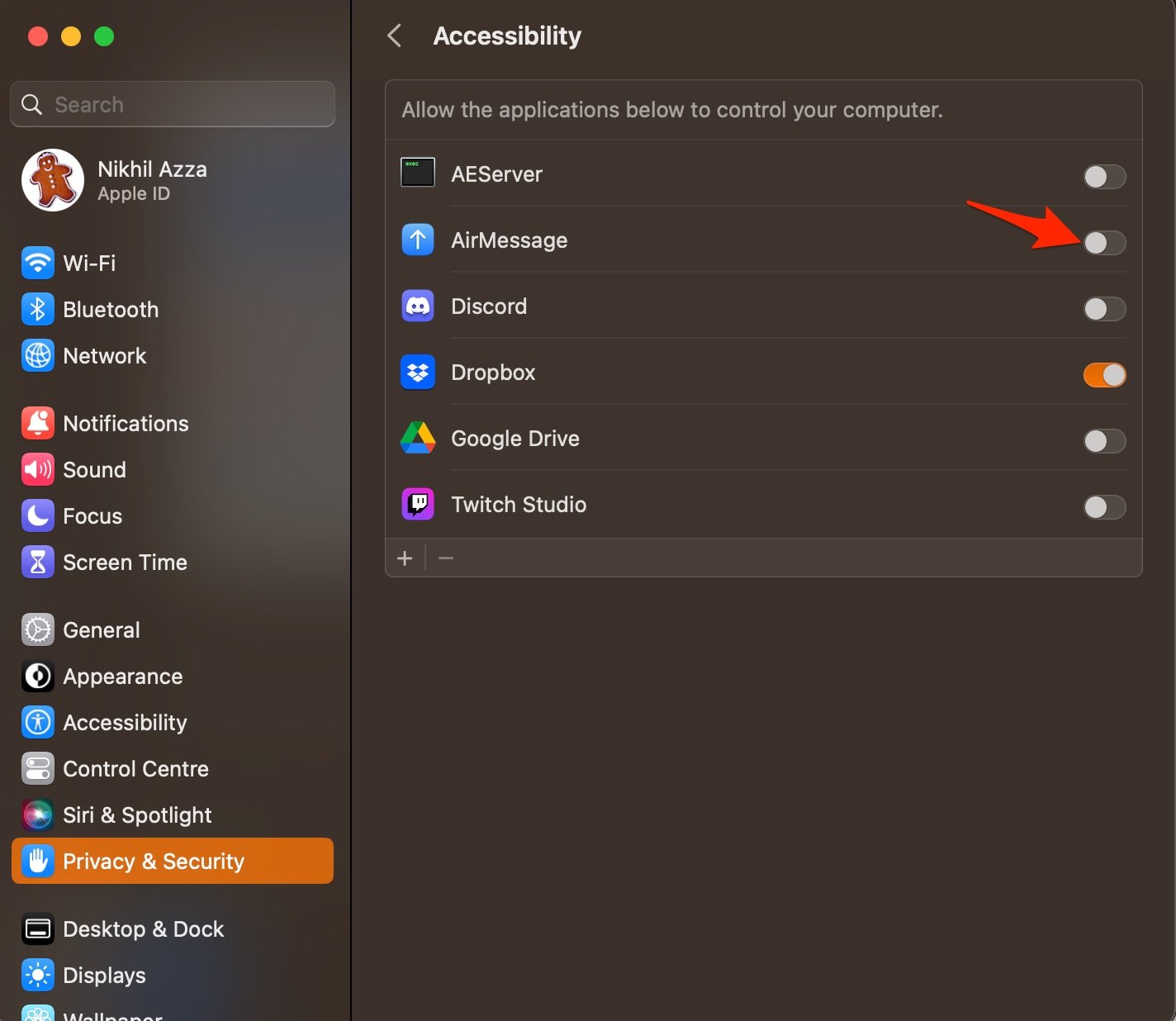
- Donnez l’accès complet au disque si AirMessage le demande : cliquez sur Open Full Disk Access Settings.
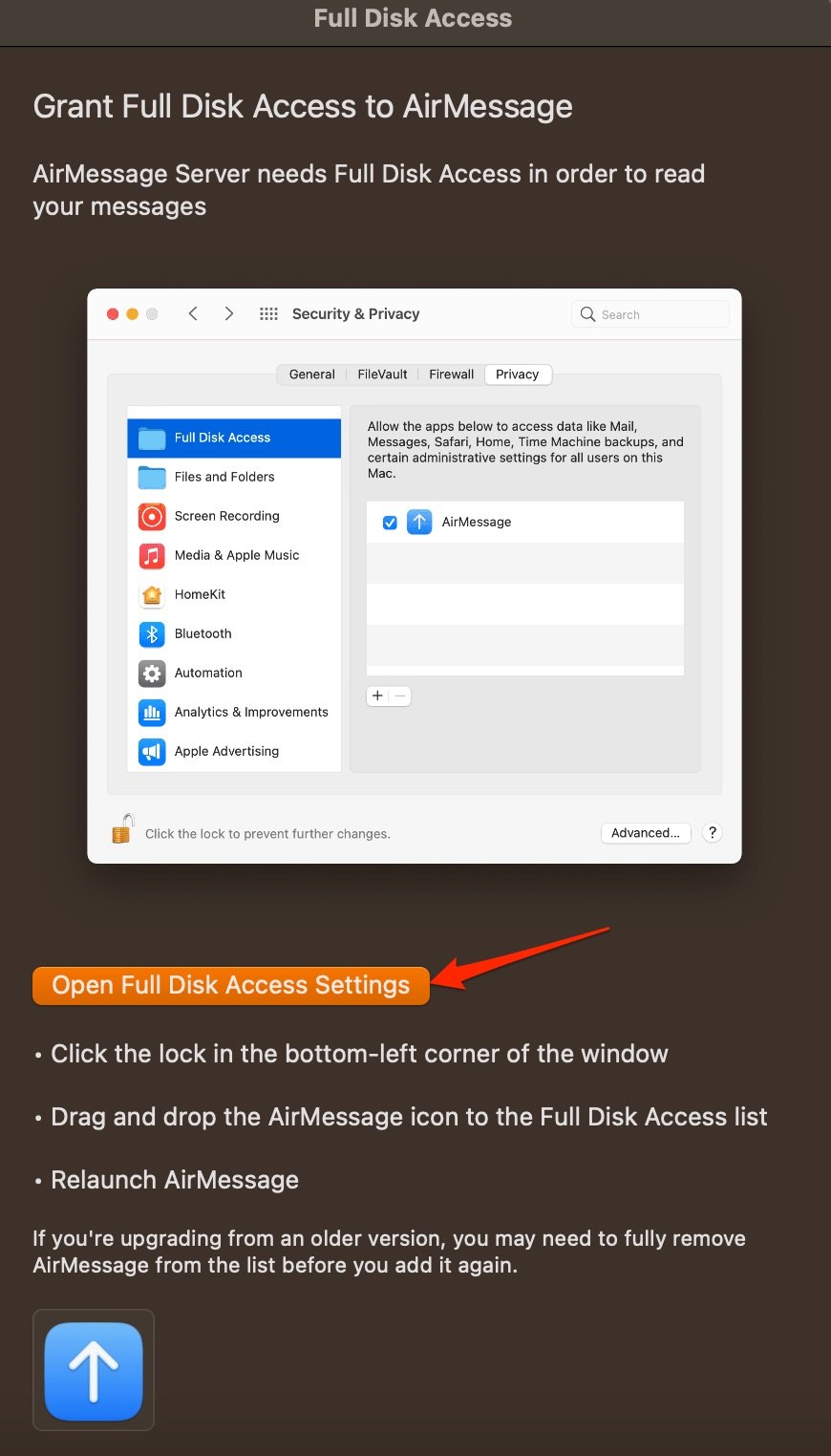
- Activez la bascule pour l’accès complet au disque. macOS peut demander votre mot de passe administrateur.
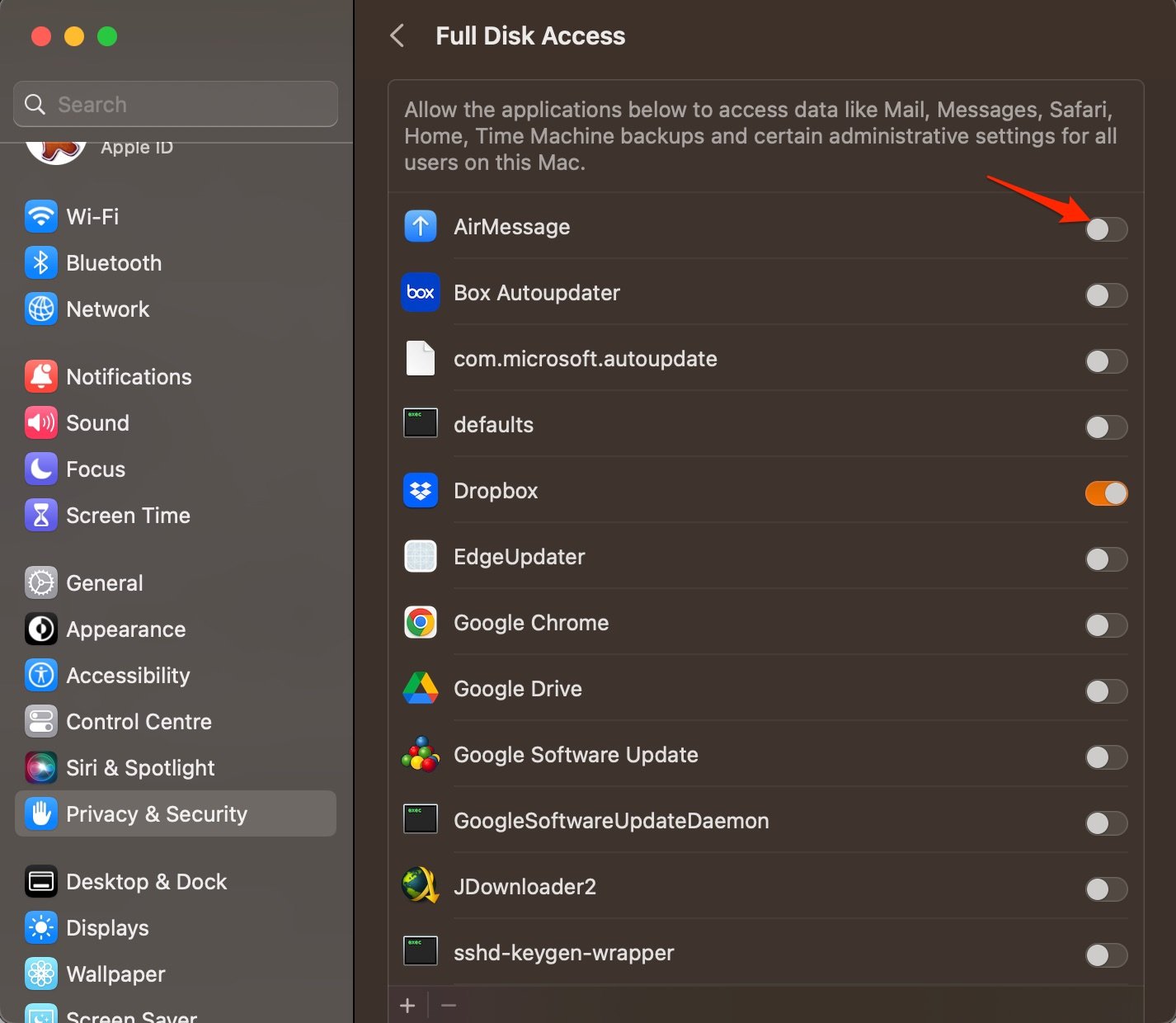
- Cliquez sur Quit and Reopen pour que les changements prennent effet.
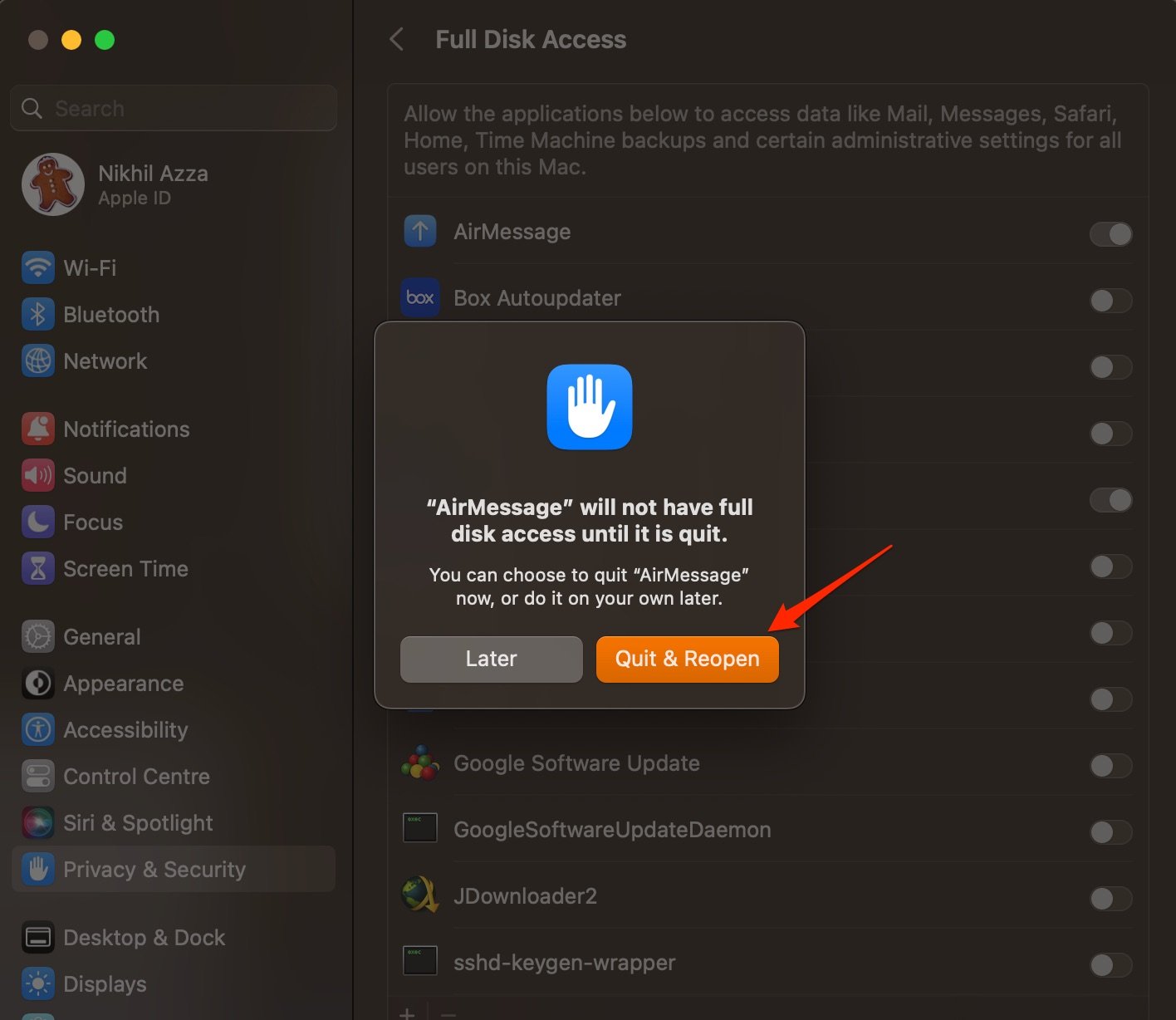
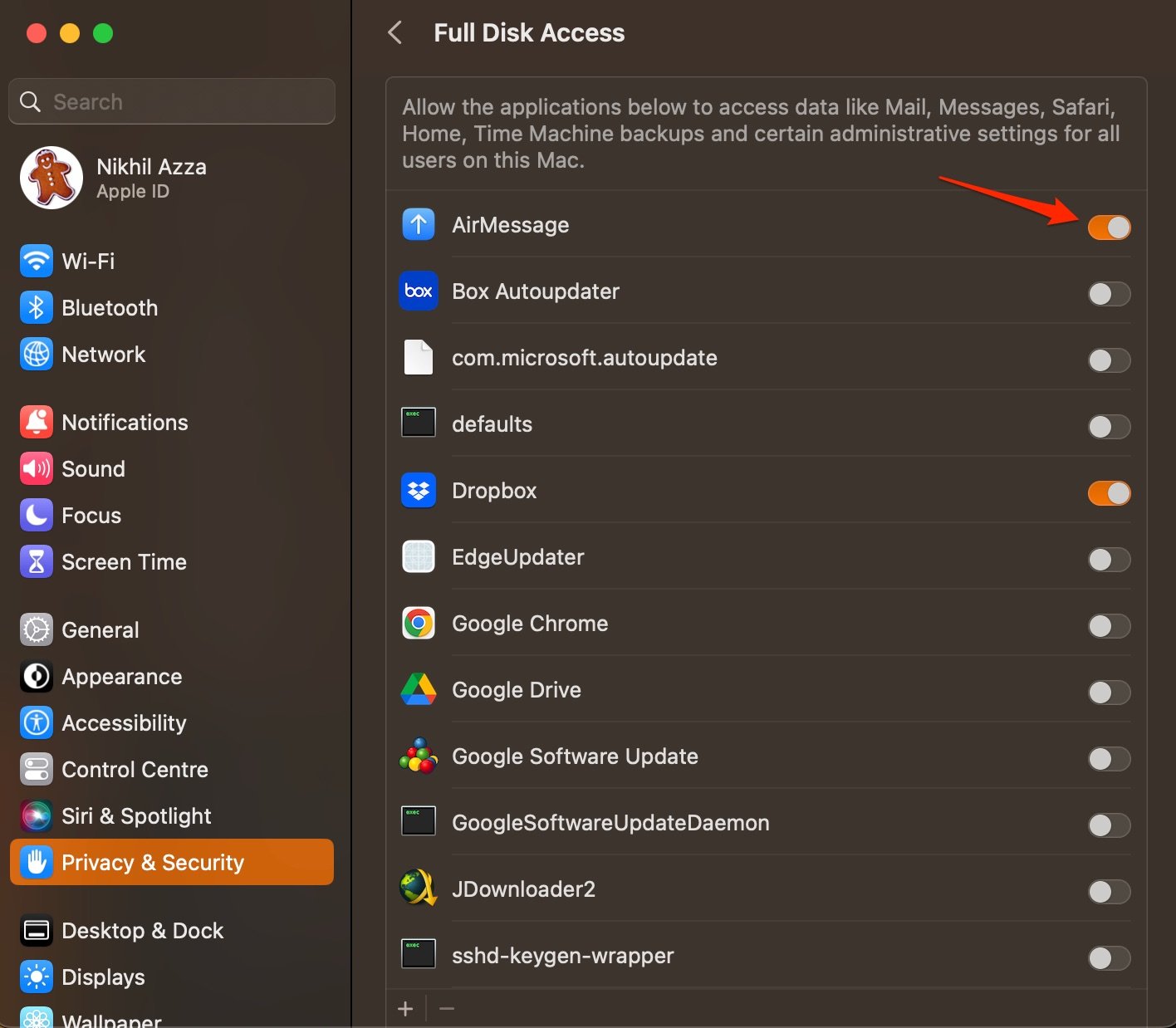
- Dans Confidentialité et sécurité → Automatisation, autorisez AirMessage à contrôler Messages et System Events si l’option apparaît.
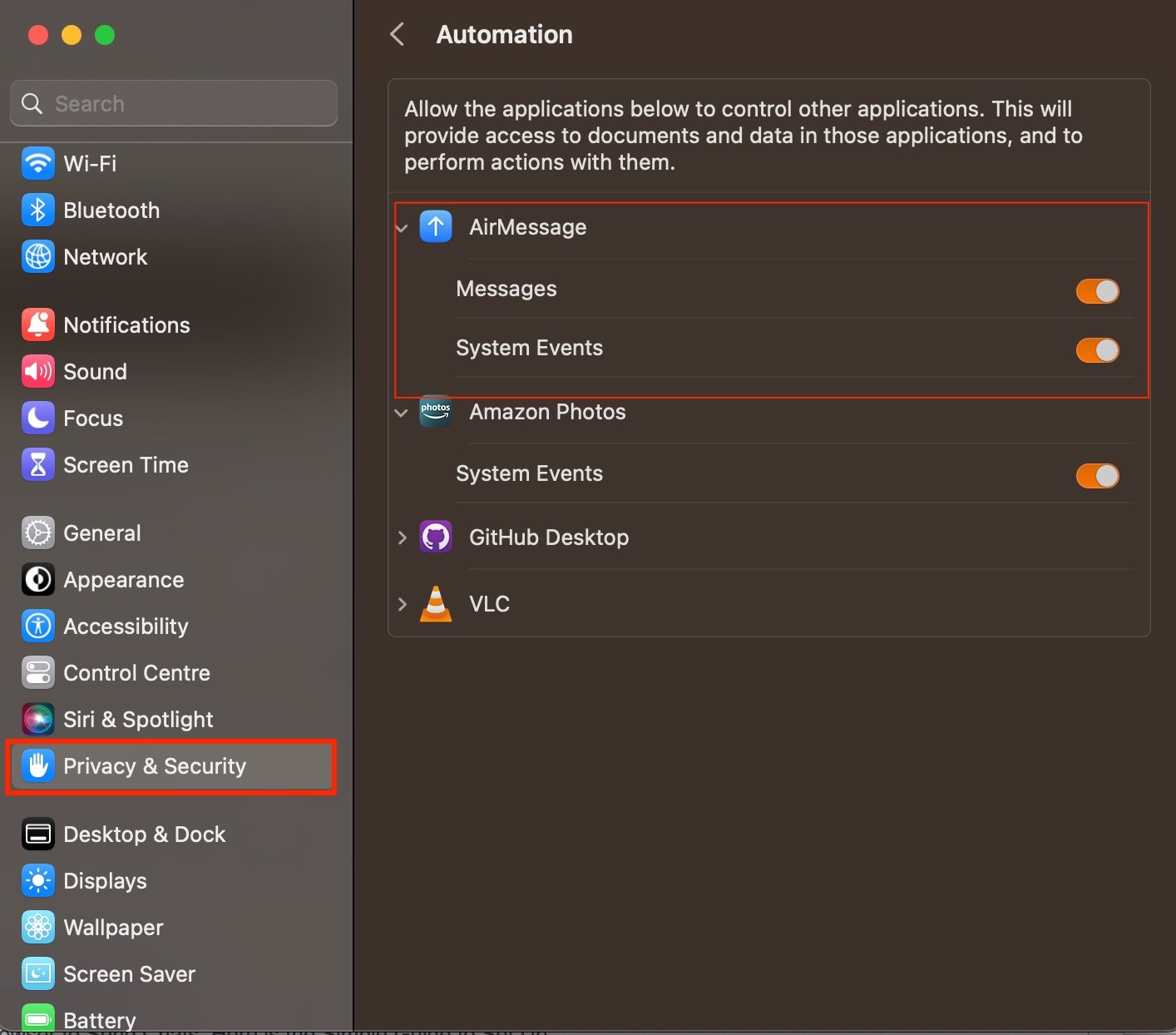
- Une fois ces autorisations accordées, votre serveur AirMessage est prêt.
Étape 3. Installer l’application AirMessage sur Android
Sur votre mobile Android, installez l’application AirMessage (depuis le site officiel ou une source fiable). Connectez-vous avec le même compte Google que celui utilisé pour enregistrer le Mac.
- Ouvrez l’application AirMessage sur Android et connectez-vous.
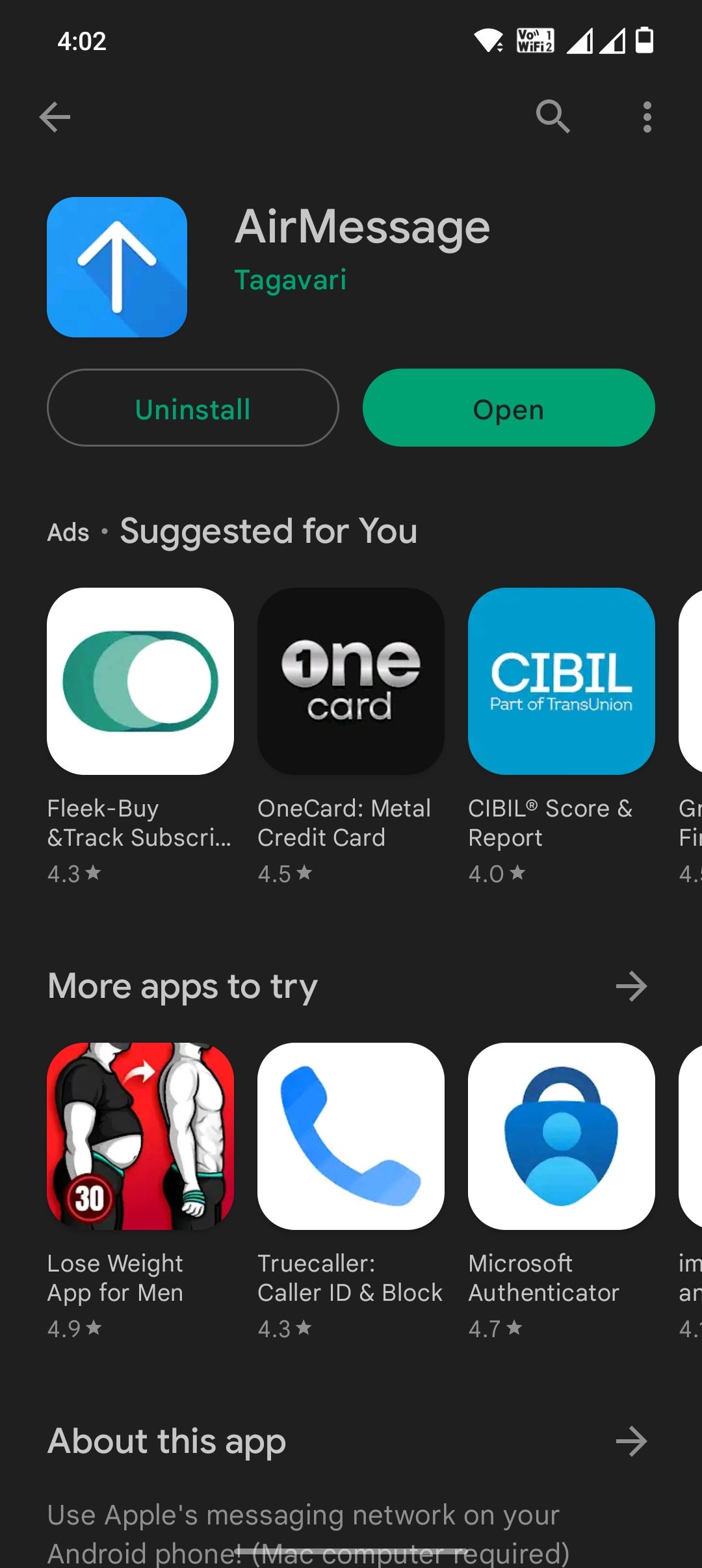
- Lors de la première connexion, l’application propose d’importer vos conversations iMessage : vous pouvez télécharger l’historique ou ignorer cette étape.
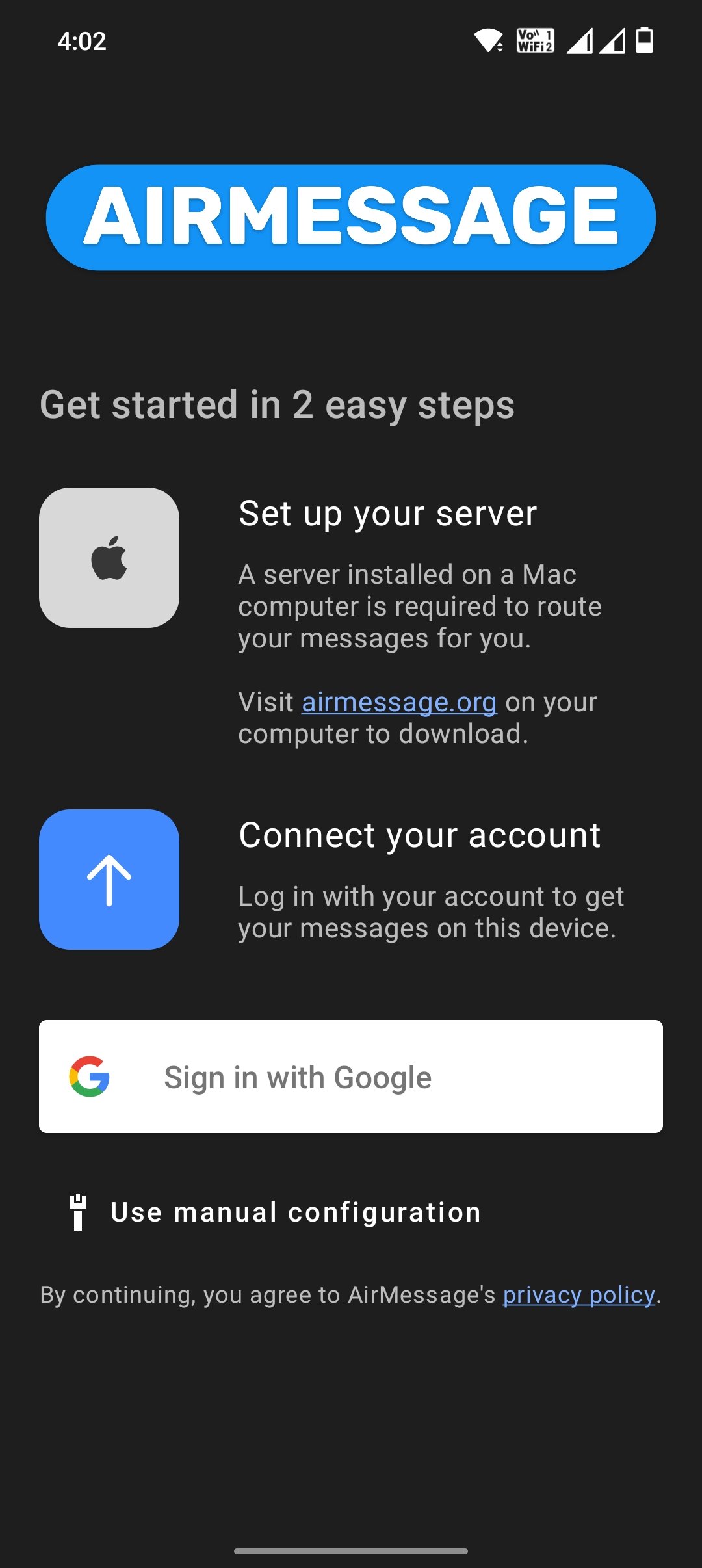
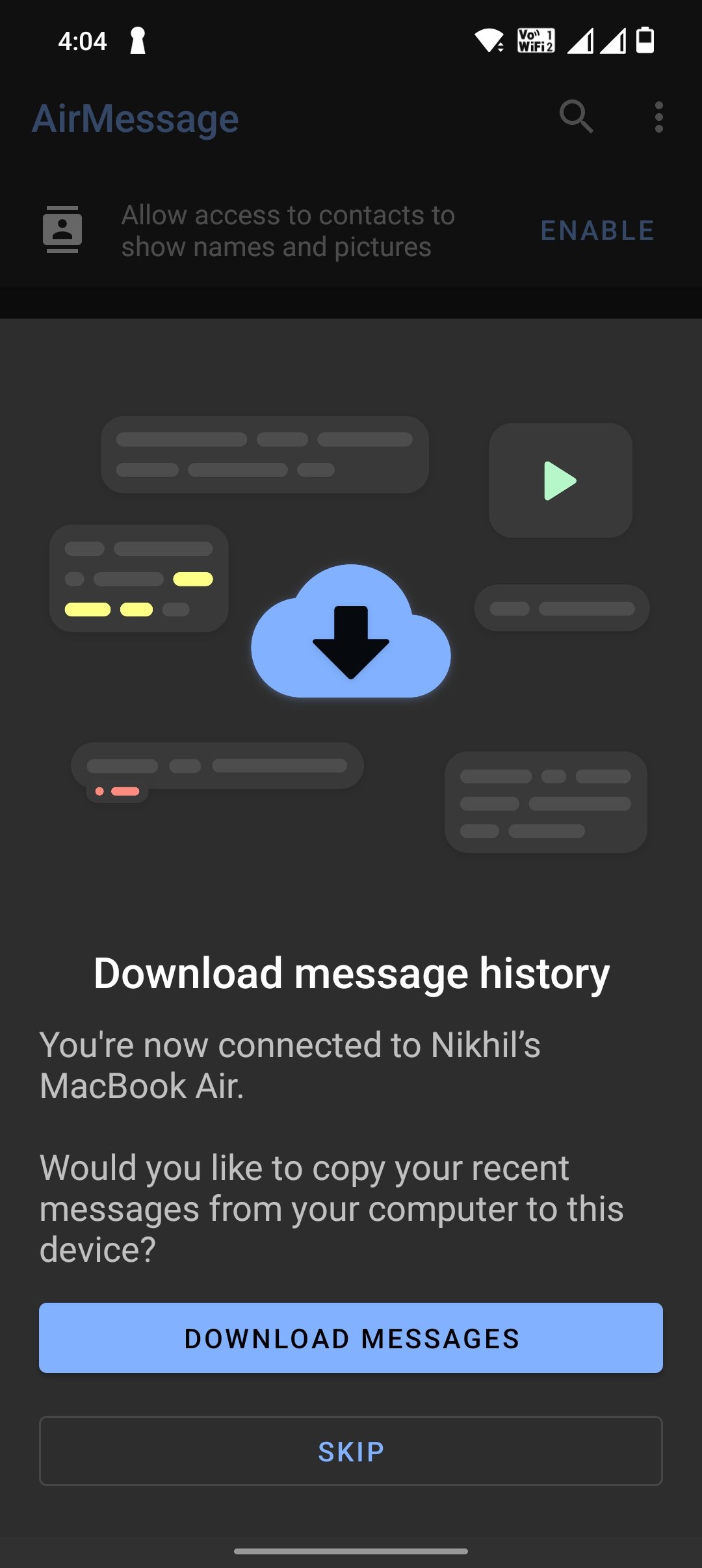
- Après connexion, vous pourrez envoyer et recevoir des iMessage depuis Android via le Mac serveur.

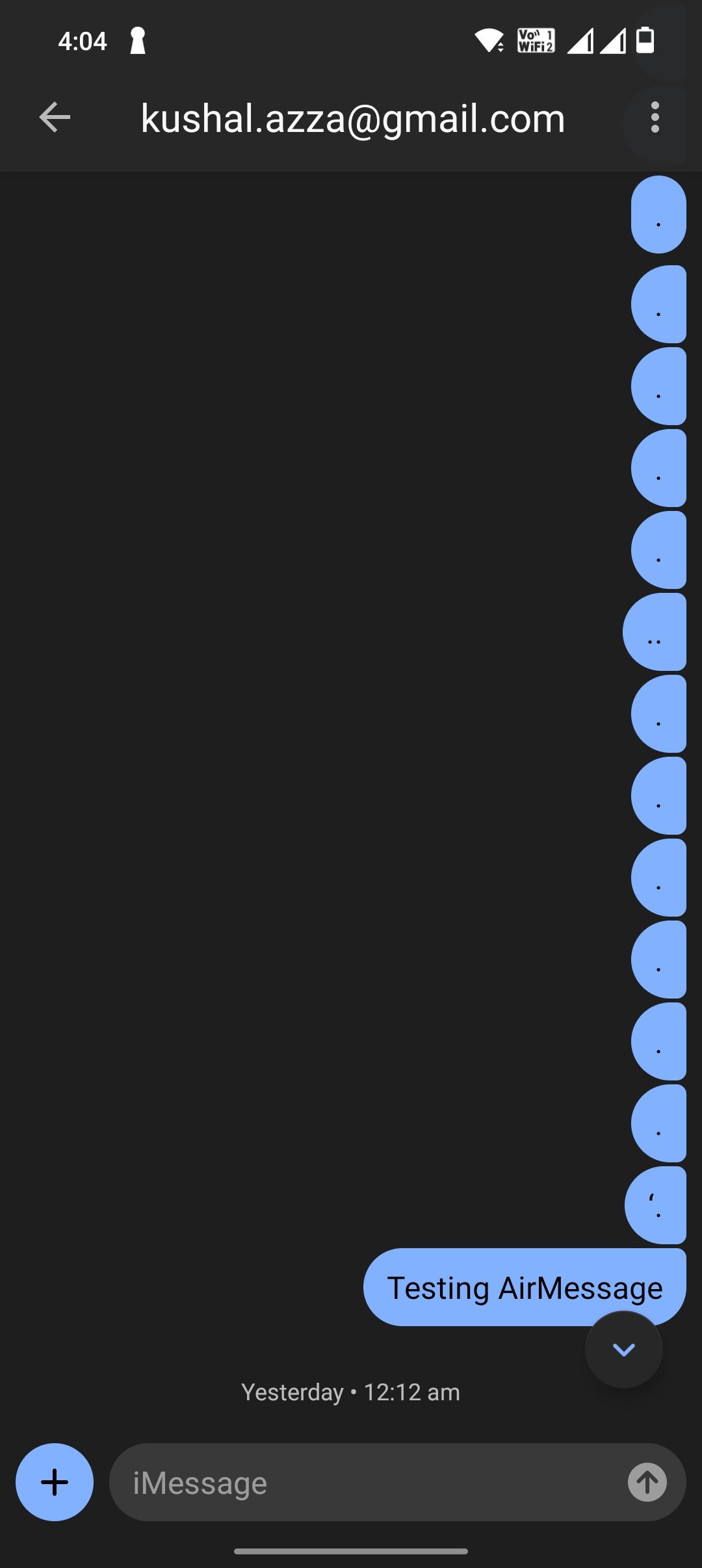
Étape 4. Maintenir le Mac éveillé
AirMessage fonctionne uniquement si le Mac reste allumé et connecté. Fermer le capot ou mettre en veille interrompt le service.
- Recommandation : installez Amphetamine (application gratuite) ou utilisez la commande caffinate en ligne de commande pour empêcher la mise en veille.
- Configurez un profil qui maintient l’ordinateur éveillé tant que AirMessage est lancé.
Note : laisser un Mac allumé 24/7 peut avoir un impact énergétique et de sécurité. Évaluez les risques avant d’adopter ce mode.
Alternative et comparaisons
- BlueBubbles : alternative open source qui propose une configuration similaire (serveur sur Mac).
- Serveur distant (Mac loué) : pour éviter d’exposer votre Mac personnel, vous pouvez utiliser un Mac cloud/serveur distant. Cela implique des coûts et des considérations de sécurité.
- Utiliser un iPad ou iPhone secondaire : plus simple mais nécessite un appareil Apple supplémentaire.
Contre-exemples / Quand cela peut échouer :
- Si le Mac perd la connexion Internet ou entre en veille, la messagerie s’interrompt.
- Si l’identifiant Apple utilise certaines protections (2FA non reconnue), la synchronisation peut poser problème.
- Certains opérateurs ou fournisseurs de réseau peuvent bloquer les ports nécessaires si vous hébergez le serveur derrière un pare-feu strict.
Mini-méthodologie (Checklist rapide)
- Téléchargez AirMessage Server sur le Mac.
- Connectez votre compte Google dans AirMessage et enregistrez le Mac.
- Accordez Accessibilité, Accès disque et Automatisation.
- Installez AirMessage sur Android et connectez-vous avec le même compte Google.
- Configurez Amphetamine ou caffinate pour maintenir le Mac éveillé.
- Testez l’envoi et la réception d’un iMessage.
Dépannage courant
Problème : l’application Android ne se connecte pas.
Solution : vérifiez que le Mac est allumé, qu’AirMessage tourne et que le Mac peut accéder à Internet. Redémarrez AirMessage Server.Problème : messages non reçus sur Android.
Solution : vérifiez les permissions sur le Mac (Accessibilité, Disque complet, Automatisation). Vérifiez aussi que l’horloge système est correcte et que le compte Google est actif.Problème : import d’historique bloqué.
Solution : laissez l’opération se terminer, sinon relancez l’import depuis l’app Android en vous assurant que le Mac reste éveillé.
Sécurité et confidentialité
- Données impliquées : identifiants Google pour l’authentification et contenu des messages transitant via le Mac.
- Recommandations : n’utilisez que des réseaux fiables. Activez un pare-feu sur le Mac et limitez l’accès à AirMessage si vous hébergez à distance.
- RGPD / Vie privée : si vous traitez les messages d’autres personnes, informez-les ; évitez d’utiliser des services tiers non vérifiés pour stocker l’historique des messages.
Graphique de décision (simple)
flowchart TD
A[Vous avez un Mac ?] -->|Oui| B[Installer AirMessage Server]
A -->|Non| C[Considérez un Mac distant ou un appareil Apple secondaire]
B --> D[Autoriser Accessibilité, Disque, Automatisation]
D --> E[Installer AirMessage sur Android]
E --> F[Votre Mac reste-t-il éveillé ?]
F -->|Oui| G[iMessage accessible sur Android]
F -->|Non| H[Configurer Amphetamine ou caffinate]
H --> GCritères d’acceptation
- Le Mac hébergeant AirMessage fonctionne 24/7 ou au moins quand vous avez besoin de recevoir/ envoyer des messages.
- L’application Android se connecte et affiche l’historique (si importé).
- Les messages envoyés depuis Android arrivent chez les destinataires Apple comme messages iMessage (bleus).
1‑ligne glossaire
- AirMessage : application qui transforme un Mac en relais pour iMessage, permettant l’accès depuis des appareils non-Apple.
Notes finales et bonnes pratiques
- Testez la configuration localement avant d’exposer le Mac à Internet.
- Préférez une connexion Ethernet pour le Mac serveur si possible (plus stable qu’en Wi‑Fi).
- Surveillez la consommation du disque et les logs d’AirMessage pour repérer les erreurs.
Si vous rencontrez des problèmes, décrivez le symptôme précis, les messages d’erreur et le comportement réseau ; cela aidera au diagnostic.
Résumé : en transformant un Mac en serveur AirMessage et en autorisant les accès nécessaires, vous pouvez utiliser iMessage sur un appareil Android. Cette solution est pratique mais exige que le Mac reste disponible et sécurisé.
Matériaux similaires

Installer et utiliser Podman sur Debian 11
Guide pratique : apt-pinning sur Debian

OptiScaler : activer FSR 4 dans n'importe quel jeu
Dansguardian + Squid NTLM sur Debian Etch

Corriger l'erreur d'installation Android sur SD
